画像ファイルをアップロードする
FC2ブログのヘッダーを変更したり画像を挿入するには
あらかじめ画像をアップロードしておく必要がありますので
ここでは画像のアップロード方法を解説いたします。
FC2ブログのサーバにアップロードできるファイルサイズは最大2MBまでとなっています。
ファイルサイズが大きい場合は画像編集ツールなどを使って小さくする必要があります。
①FC2ブログの管理画面の左サイドバーの「ファイルのアップロード」をクリックします。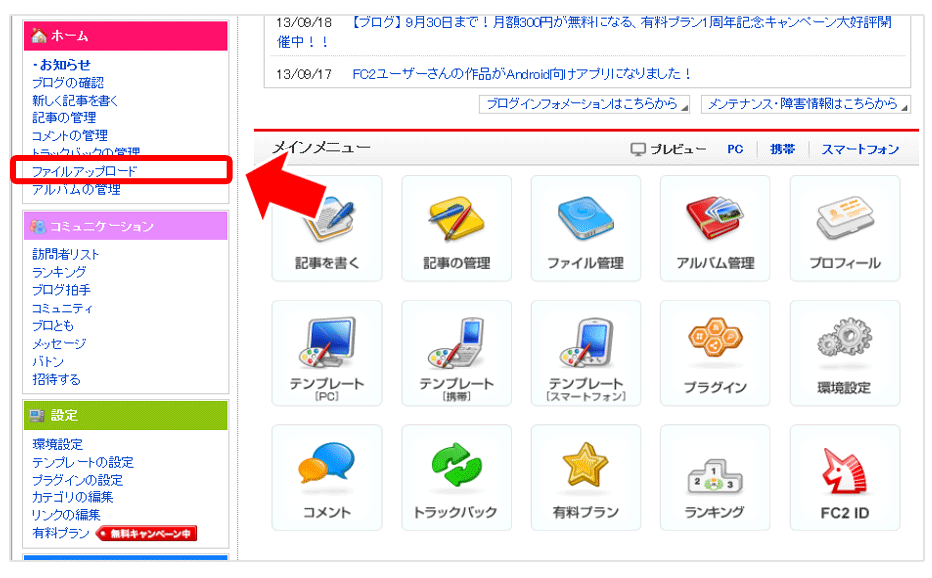
②「ファイル選択」をクリックして下さい。
(GoogleChrome・Firefoxはファイルをドラッグ&ドロップするだけでOKです)
ちなみに「同名ファイル」というのは同じ名称のファイルが既にアップロードされていた場合、
上書きするか、別名で保存するかを選択できます。別名で選択を選んでおいた方が無難です。
他は特に変更する必要はありません。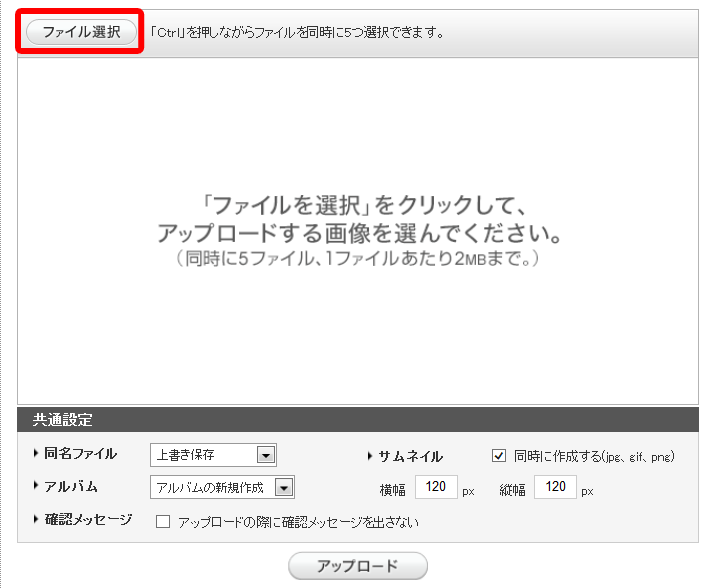
③「ファイル選択」をクリックすると、あなたのパソコン画面が表示されますので、
その中からアップロードしたい画像をダブルクリックしましょう。
今回は「header1」という画像を選択しましたので以下のように表示されました。
次に「アップロード」をくリックしましょう。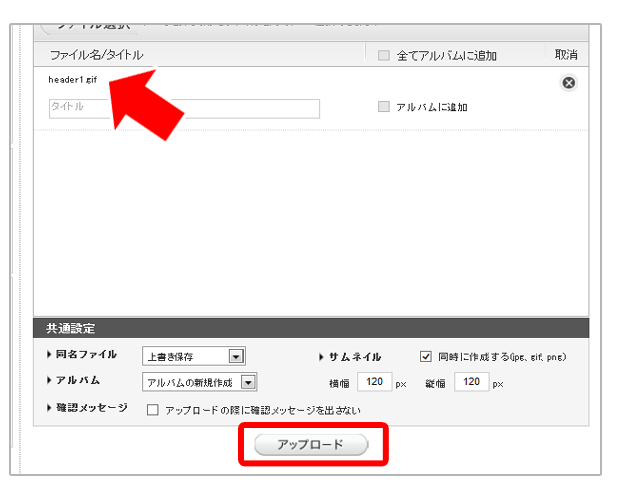
④すると以下の画面が表示されますので「OK」をクリックするとアップロードされます。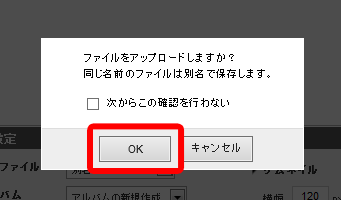
⑤下図のようにアップロードされた画像が表示されれば完了です。
「画像パス」「画像URL」などと言われたら、以下の赤枠内のURLの事です。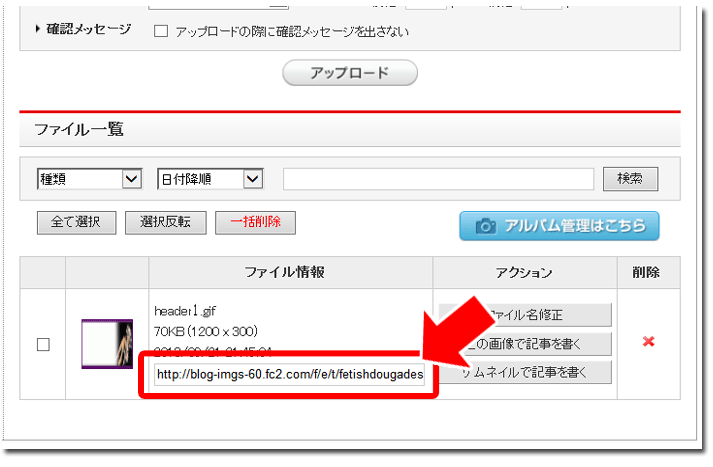
画像ファイルをアップロードする関連ページ
- FC2ブログ開設方法
- FC2ブログ開設方法をご紹介します!
- 各種ブログの設定
- 各種ブログの設定方法をご紹介します!(FC2ブログ)
- アクセス解析の設置方法
- FC2ブログへの忍者アクセス解析の設置方法(FC2ブログ)
- テンプレート変更方法
- FC2ブログ テンプレート変更方法をご紹介します!
- 記事にアクセス制限をかける方法
- 記事にアクセス制限をかける方法(FC2ブログ)
- ヘッダー画像変更方法
- ヘッダー画像変更方法
- 記事に画像を載せる方法
- 記事に画像を載せる方法をご紹介します!
- 画像の横に文字を書く(回り込ませる)
- FC2ブログで画像の横に文字を書く(回り込ませる)方法をご紹介します!
- 画像と文字の間にスペースを空ける
- 画像と文字の間にスペースを空ける方法をご紹介します!
- 記事に動画を載せる方法
- 記事に動画を載せる方法をご紹介します!
- サイドバーにバナーを貼る
- サイドバーにバナーを貼る方法をご紹介します!
- カテゴリの設定
- カテゴリの設定方法をご紹介します!
- メルマガ登録&解除ページ作成
- メルマガ登録&解除ページ作成
- 他のページにリンクさせる方法
- FC2ブログで他のページにリンクさせる方法をご紹介します!
- FC2メールフォーム作成方法
- FC2メールフォーム作成方法をご紹介します!

